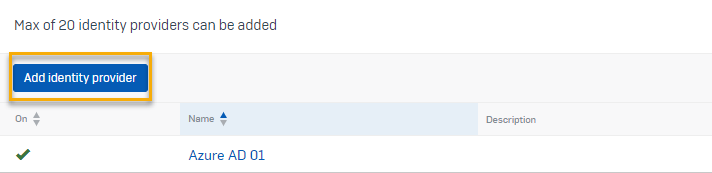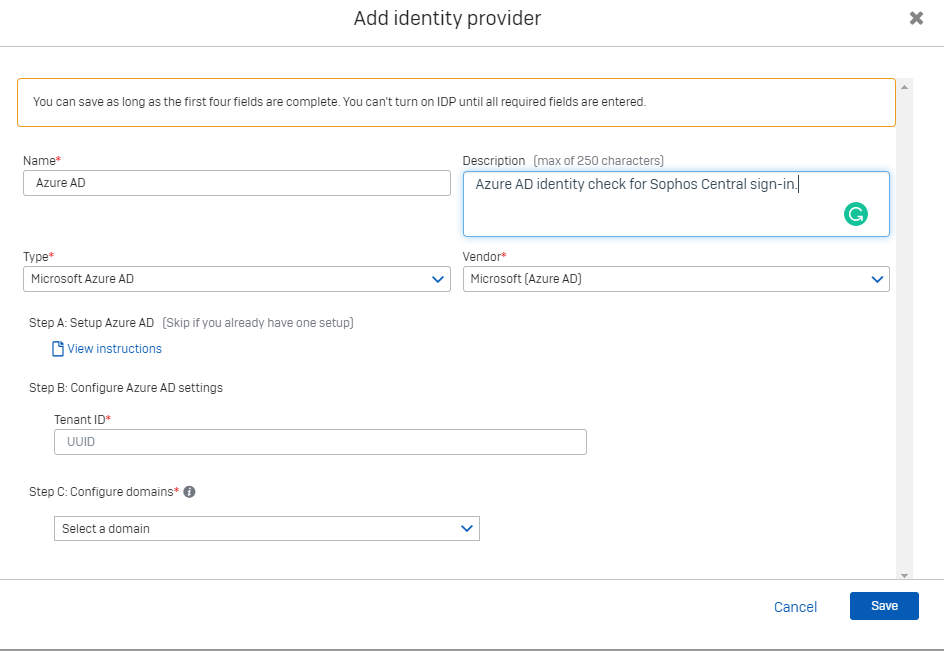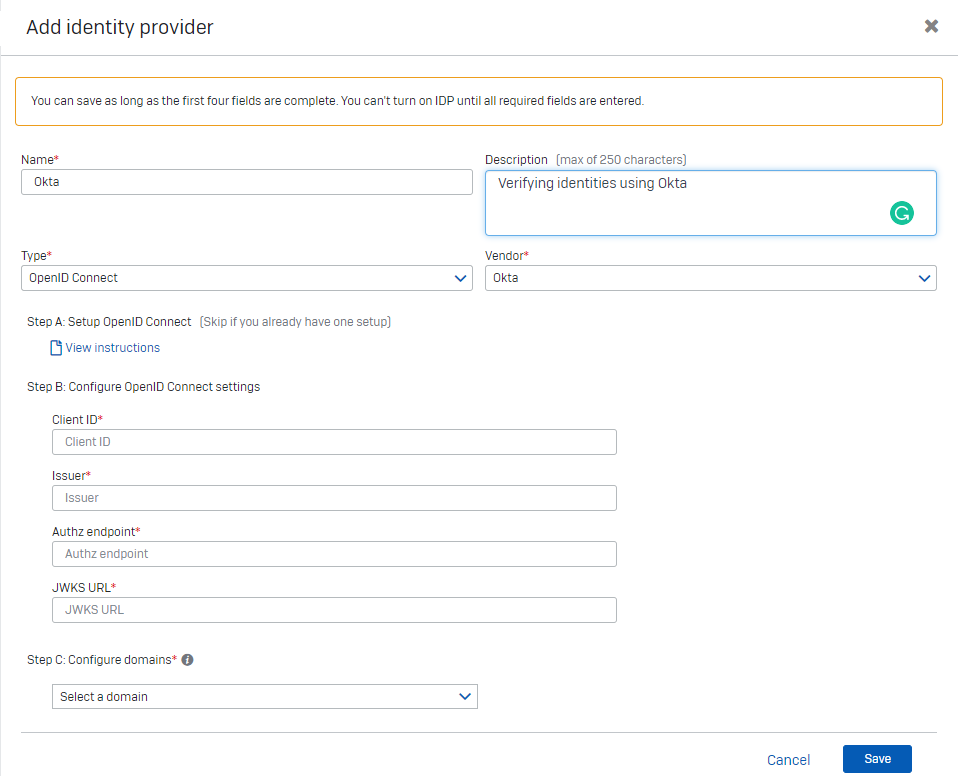Añadir un proveedor de identidad
Debe configurar un proveedor de identidad para utilizar el inicio de sesión federado.
Requisitos
Usted debe ser un superadministrador del partner.
Aviso
Si desea utilizar el inicio de sesión federado como opción de inicio de sesión, debe asegurarse de que todos los administradores estén asignados a un dominio y tengan un proveedor de identidad.
- Primero debe verificar un dominio. No puede configurar un proveedor de identidad si no ha verificado un dominio. Consulte Verificar un dominio federado.
- Compruebe que dispone de la información necesaria para configurar su proveedor de identidad.
Añadir un proveedor de identidad
Para añadir un proveedor de identidad, haga lo siguiente:
- Vaya a Configuración y políticas > Proveedores de identidad federados.
-
Haga clic en Añadir proveedor de identidad.
-
Seleccione un proveedor de identidad e introduzca la información necesaria.
-
Active su proveedor de identidad.
Nota
Si está editando un proveedor existente, puede elegir si desea continuar utilizando la MFA o no.
Añadir Microsoft Entra ID (Azure AD) como proveedor de identidad
Antes de añadir Microsoft Entra ID (Azure AD) como proveedor de identidad, debe seguir las instrucciones en Utilizar Microsoft Entra ID (Azure AD) como proveedor de identidad.
Debe tener un registro del ID de inquilino para la instancia de Microsoft Entra ID (Azure AD).
Para añadir Microsoft Entra ID (Azure AD), haga lo siguiente:
- Vaya a Configuración y políticas > Proveedores de identidad federados.
- Haga clic en Añadir proveedor de identidad.
- Especifique un nombre y una descripción.
- Haga clic en Tipo y seleccione Microsoft Entra ID (Azure AD).
-
Haga clic en Proveedor y seleccione Microsoft Entra ID (Azure AD).
-
Introduzca su ID de inquilino.
-
Haga clic en Seleccionar un dominio y elija su dominio.
Puede añadir más de un dominio. Solamente puede asociar un usuario a un dominio.
-
Haga clic en Guardar.
-
En Proveedores de identidad federados, seleccione su proveedor de identidad y haga clic en Activar.
Nota
No puede activar su proveedor si no ha terminado de configurarlo o si ha proporcionado información no válida.
Ahora puede configurar los ajustes de inicio de sesión. Consulte Configuración de inicio de sesión de Sophos.
Añadir OpenID Connect como un proveedor de identidad
Antes de añadir OpenID Connect como proveedor de identidad, debe seguir las instrucciones correspondientes en Utilizar OpenID Connect como un proveedor de identidad.
Hemos utilizado Okta como nuestro ejemplo de proveedor de OpenID Connect en las imágenes de estas instrucciones.
Para añadir OpenID Connect, haga lo siguiente:
- Vaya a Configuración y políticas > Proveedores de identidad federados.
- Haga clic en Añadir proveedor de identidad.
- Especifique un nombre y una descripción.
- Haga clic en Tipo y seleccione OpenID Connect.
-
Haga clic en Proveedor y elija su proveedor.
Por ejemplo, Okta.
-
Introduzca la información siguiente.
- ID de cliente: Este es el ID de cliente de su aplicación Sophos Central en Okta.
- Emisor: Este es el dominio personalizado configurado en Okta. Es
https://${DOMAIN}.okta.com. - Estación de trabajo de autorización: Es
https://$Issuer}/oauth2/v1/authorize. - URL de JWKS: es
https://${Issuer}/oauth2/v1/keys.
-
Haga clic en Seleccionar un dominio y elija su dominio.
Puede añadir más de un dominio. Solamente puede asociar un usuario a un dominio.
-
Haga clic en Guardar.
-
En Proveedores de identidad federados, seleccione su proveedor de identidad y haga clic en Activar.
Nota
No puede activar su proveedor si no ha terminado de configurarlo o si ha proporcionado información no válida.
Ahora puede configurar los ajustes de inicio de sesión. Consulte Configuración de inicio de sesión de Sophos.
Añadir Microsoft AD FS como un proveedor de identidad
Antes de añadir Microsoft AD FS como un proveedor de identidad, debe seguir las instrucciones en Utilizar Microsoft AD FS como proveedor de identidad.
Debe conocer la URL de metadatos de AD FS.
Para añadir Microsoft AD FS, haga lo siguiente:
- Vaya a Configuración y políticas > Proveedores de identidad federados.
- Especifique un nombre y una descripción.
- Haga clic en Tipo y seleccione Microsoft AD FS.
-
Haga clic en Proveedor y elija su proveedor.
-
Introduzca la URL de metadatos de AD FS.
-
Haga clic en Seleccionar un dominio y elija su dominio.
Puede añadir más de un dominio. Solamente puede asociar un usuario a un dominio.
-
Haga clic en Guardar.
-
En Proveedores de identidad federados, seleccione su proveedor de identidad y tome nota de lo siguiente:
- ID de entidad.
- URL de devolución de llamada.
-
Añada el ID de entidad y la URL de devolución de llamada a la configuración de AD FS.
-
En Sophos Central Partner, vaya a Configuración y políticas > Proveedores de identidad federados, seleccione su proveedor de identidad y haga clic en Activar.
Nota
No puede activar su proveedor si no ha terminado de configurarlo o si ha proporcionado información no válida.
Ahora puede configurar los ajustes de inicio de sesión. Consulte Configuración de inicio de sesión de Sophos.